Содержание
Профили подготовка приложений iOS/iPadOS в Microsoft Intune
Twitter
LinkedIn
Facebook
Адрес электронной почты
-
Статья -
- Чтение занимает 2 мин
-
Введение
Приложения apple iOS/iPadOS, которые назначены iPhone и iPad, построены с включенным профилем и кодом, подписанным сертификатом. При запуске приложения iOS/iPadOS подтверждает целостность приложения iOS/iPadOS и применяет политики, определенные профилем подготовка. Происходят следующие проверки:
При запуске приложения iOS/iPadOS подтверждает целостность приложения iOS/iPadOS и применяет политики, определенные профилем подготовка. Происходят следующие проверки:
- Целостность файлов установки — iOS/iPadOS сравнивает данные приложения с общедоступным ключом сертификата подписи предприятия. Если они отличаются, содержимое приложения могло измениться, и приложение не может запускаться.
- Правоприменение возможностей — попытки iOS/iPadOS обеспечить выполнение возможностей приложения из корпоративного профиля подготовка (а не отдельных профилей разработки разработчиков), которые находятся в файле установки приложения (.ipa).
Сертификат подписи предприятия, который используется для подписывания приложений, обычно длится три года. Однако срок действия профиля подготовка истекает через год. Несмотря на то, что сертификат по-прежнему действителен, Intune предоставляет средства для упреждающего назначения нового профиля провизии устройствам с приложениями, которые истекли.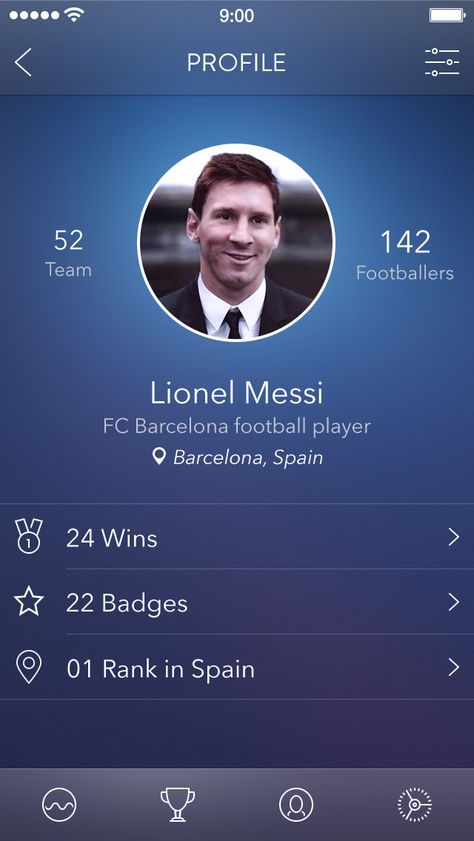
По истечении срока действия сертификата необходимо снова подписать приложение с новым сертификатом и ввести новый профиль провизии с ключом нового сертификата.
В качестве администратора вы можете включить и исключить группы безопасности для назначения конфигурации подготовка приложений для iOS/iPadOS. Например, можно назначить конфигурацию подготовка приложений для iOS/iPadOS всем пользователям, но исключить группу руководителей.
Создание профиля подготовка мобильных приложений для iOS
Войдите в Центр администрирования Microsoft Endpoint Manager.
Выберите профили подготовка приложений > AppsiOS > .
На странице Основные добавьте следующие значения.
- Имя . Укай имя для этого профиля мобильной провизии.
- Описание . Необязательный, указать описание политики.
- Upload файл профиля — выберите значок Открыть, а затем выберите файл профилей конфигурации Apple Mobile (
.с расширением), который вы скачали с веб-сайта разработчика Apple. mobileprovision
mobileprovision
Дата истечения срока действия будет заполнена из значения в файле профилей конфигурации Apple Mobile, добавленном выше.
Нажмите кнопку Далее: теги области.
На странице Теги области можно дополнительно настроить теги области, чтобы определить, кто может видеть профиль подготовка приложений iOS/iPadOS в Intune. Дополнительные сведения о тегах области см. в статье Использование управления доступом на основе ролей (RBAC) и тегов области для распределенной ИТ-разработки.Нажмите Далее: назначения.
Страница Назначения позволяет назначать профиль пользователям и устройствам. Важно отметить, что вы можете назначить профиль устройству независимо от того, управляется ли устройство Intune.Нажмите Далее: проверка и создание для просмотра значений, введенных для профиля.

После этого нажмите кнопку Создать, чтобы создать профиль подготовка приложений для iOS/iPadOS в Intune.
Дальнейшие действия
Назначьте профиль на необходимые устройства iOS/iPadOS. Дополнительные сведения можно найти в странице Как назначить профили устройств.
Apple выпустила iOS 16 beta 2. Как обновиться, если вы не разработчик
Спустя чуть больше двух недель с момента запуска первой бета-версии iOS 16 компания Apple выпустила вторую. Она, как и дебютная сборка, первоначально будет доступна только для разработчиков, однако есть возможность обойти это ограничение, скачав соответствующий бета-профиль. О том, где его взять, мы поговорим ниже. Но прежде всего разберёмся, что нового в iOS 16 beta 2 и имеет ли смысл устанавливать это обновление, учитывая его свежесть и потенциальную нестабильность.
iOS 16 beta 2 уже вышла.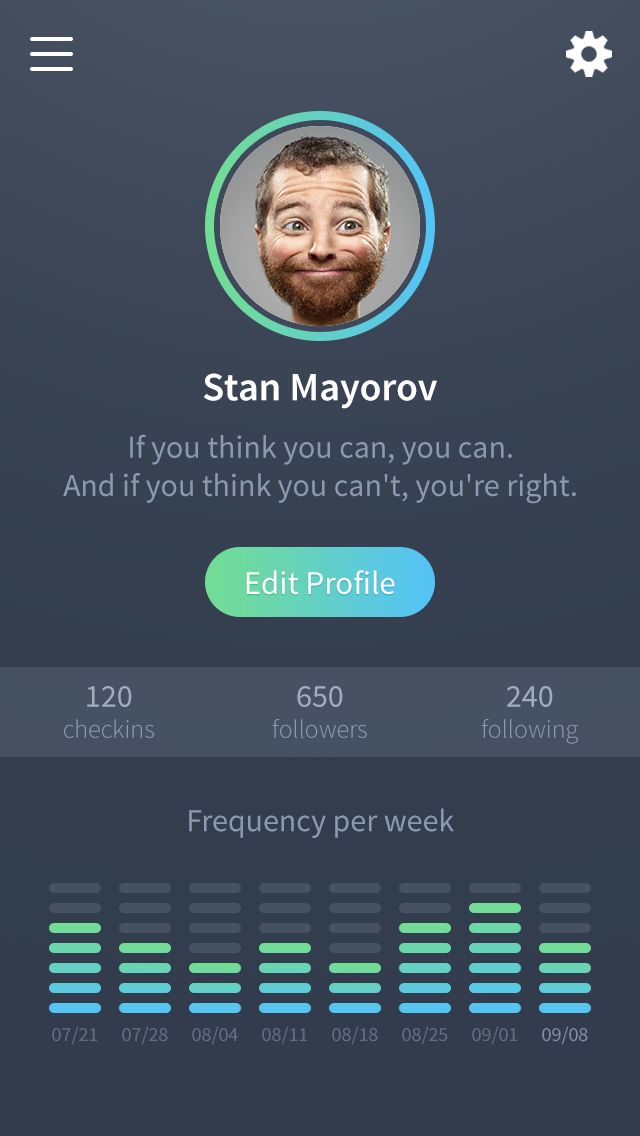 Правда, только для разработчиков
Правда, только для разработчиков
❗️ПОДПИШИСЬ НА НАШ ЯНДЕКС.ДЗЕН И ЧИТАЙ ЭКСКЛЮЗИВНЫЕ СТАТЬИ БЕСПЛАТНО
Все ключевые нововведения, которые должны дебютировать в составе iOS 16, кажется, уже появились в первой бета-версии. Во всяком случае, часть функций, запланированных к запуску в релизной сборке, уже доступны всем, кто установил тестовое обновление. Поэтому, если во второй бете и есть какие-то нововведения, отсутствующие в первой, скорее всего это какие-то малозначительные изменения и исправления.
Что нового в iOS 16
Нововведений в составе iOS 16 оказалось не так уж и много
Основной перечень нововведений iOS 16 выглядит следующим образом:
- Настраиваемый экран блокировки;
- Отмена отправки сообщений в Почте и iMessage;
- Удаление фона у фотографий;
- Улучшенная диктовка;
- Поддержка цифровых ID в Wallet;
- Сервис покупки в рассрочку Apple Pay Later;
- Новый формат отображения карт в Apple Maps для 11 городов;
- Новый формат CarPlay;
- Механизм обмена фото через iCloud Family Sharing;
- Отдельная учётная запись для ребёнка на одном устройстве;
- Горизонтально сканирование Face ID на iPhone 12 и 13;
- Напоминание о приёме лекарств;
- Живые субтитры;
- Новые фишки камеры;
- Расширенные параметры безопасности.

❗️В ТЕЛЕГРАМ-КАНАЛЕ СУНДУК АЛИБАБЫ КАЖДЫЙ ДЕНЬ ВЫКЛАДЫВАЮТ ТОЛЬКО ЛУЧШИЕ ТОВАРЫ С АЛИЭКСПРЕСС
Глобально iOS 16 оказалась довольно скучным обновлением. Большая часть функций, которую Apple заявила для неё, не будет доступна пользователям сразу, а когда станет — то будет доступна не всем. В Купертино опять ограничили нововведения только самыми новыми устройствами. Поэтому, например, горизонтальное распознавание лица будет работать лишь в iPhone 12 и 13.
Какие устройства обновятся на iOS 16
iPhone 7, к сожалению, в список претендентов на iOS 16 тоже не попал
Впрочем, устройств, которые получат iOS 16, будет меньше, чем ожидалось:
- iPhone 8
- iPhone 8 Plus
- iPhone X
- iPhone XR
- iPhone XS
- iPhone XS Max
- iPhone 11
- iPhone 11 Pro
- iPhone 11 Pro Max
- iPhone 12
- iPhone 12 mini
- iPhone 12 Pro
- iPhone 12 Pro Max
- iPhone 13
- iPhone 13 mini
- iPhone 13 Pro
- iPhone 13 Pro Max
- iPhone SE 2020
- iPhone SE 2022
Как установить бету iOS 16
Установить iOS 16 beta 2 могут все желающие. Достаточно просто скачать активный бета-профиль:
Достаточно просто скачать активный бета-профиль:
- Перейдите по этой ссылке и скачайте профиль iOS 16;
- Откройте «Настройки» на iPhone и выберите «Профиль загружен»;
Установить бета-профиль разработчика может кто угодно
- Подтвердите установку загруженного бета-профиля;
- Перейдите в «Обновление ПО» и скачайте iOS 16 beta 1.
❗️ПОДПИШИСЬ НА НАШ ТЕЛЕГРАМ-ЧАТИК И ЗАДАВАЙ ВОПРОСЫ НАШИМ АВТОРАМ
Установить бету iOS 16 не так сложно, как кажется. Другой вопрос, что делать этого скорее всего не стоит. Во всяком случае на своё основное устройство. Потому что пока обновление находится на раннем этапе тестирования, оно не отличается стабильностью релизных версий. Я уже не говорю о безопасности iOS 16, которая пока вызывает вопросы, поскольку может содержать неисправленные критические уязвимости.
iOS 16iOS betaОбновление iOS и устройств Apple
Добавление пользовательских настроек на устройства iOS/iPadOS в Microsoft Intune
Обратная связь
Редактировать
Твиттер
Фейсбук
Эл. адрес
адрес
- Статья
- 2 минуты на чтение
Важно
Пользовательские профили конфигурации не следует использовать для конфиденциальной информации, такой как соединения WiFi или аутентификация приложений, сайтов и т. д. Вместо этого используйте встроенные профили для конфиденциальной информации, поскольку они разработаны и настроены для обработки конфиденциальной информации.
Например, используйте встроенный профиль Wi-Fi для развертывания подключения Wi-Fi. Используйте встроенный профиль сертификатов для аутентификации.
Используя Microsoft Intune, вы можете добавлять или создавать настраиваемые параметры для своих устройств iOS/iPadOS с помощью «настраиваемых профилей». Пользовательские профили — это функция Intune.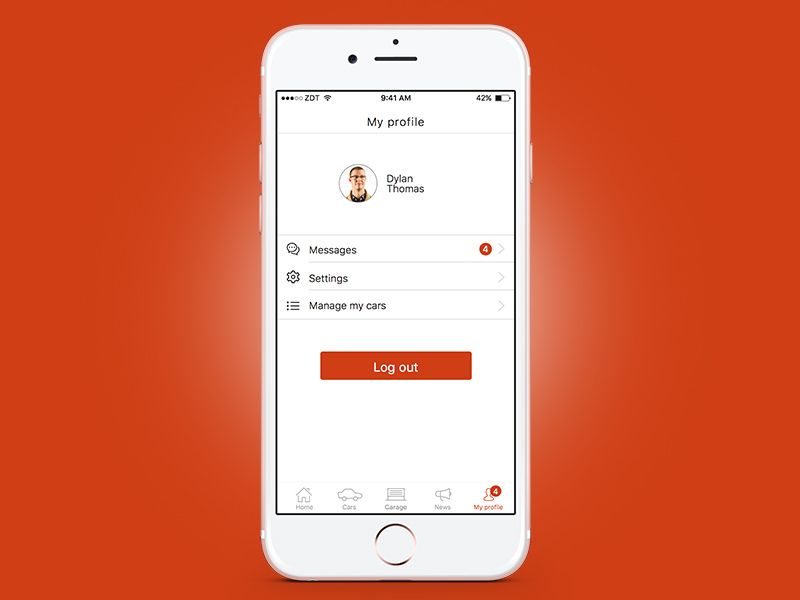 Они предназначены для добавления параметров и функций устройства, которые не встроены в Intune.
Они предназначены для добавления параметров и функций устройства, которые не встроены в Intune.
При использовании устройств iOS/iPadOS есть два способа получить пользовательские настройки в Intune:
- Конфигуратор Apple
- Диспетчер профилей Apple
Эти инструменты можно использовать для экспорта настроек в профиль конфигурации. В Intune вы импортируете этот файл, а затем назначаете профиль своим пользователям и устройствам iOS/iPadOS. После назначения настройки распространяются. Они также создают базовый уровень или стандарт для iOS/iPadOS в вашей организации.
В этой статье приведены некоторые рекомендации по использованию Apple Configurator и Apple Profile Manager, а также описаны свойства, которые можно настроить.
Прежде чем начать
Создайте пользовательский профиль конфигурации устройства iOS/iPadOS.
Что вам нужно знать
При использовании Apple Configurator для создания профиля конфигурации убедитесь, что экспортируемые вами настройки совместимы с версией iOS/iPadOS на устройствах.
 Для получения информации об устранении несовместимых настроек выполните поиск Справочник по профилю конфигурации и Справочник по протоколу управления мобильными устройствами на веб-сайте Apple Developer.
Для получения информации об устранении несовместимых настроек выполните поиск Справочник по профилю конфигурации и Справочник по протоколу управления мобильными устройствами на веб-сайте Apple Developer.При использовании Apple Profile Manager обязательно:
Включить управление мобильными устройствами в диспетчере профилей.
Добавьте устройства iOS/iPadOS в диспетчере профилей.
После добавления устройства в Диспетчер профилей перейдите к В библиотеке > Устройства > выберите свое устройство > Настройки . Введите общие настройки устройства.
Загрузите и сохраните этот файл. Вы введете этот файл в профиль Intune.
Убедитесь, что настройки, которые вы экспортируете из Apple Profile Manager, совместимы с версией iOS/iPadOS на устройствах. Для получения информации об устранении несовместимых настроек выполните поиск Справочник по профилю конфигурации и Справочник по протоколу управления мобильными устройствами на веб-сайте Apple Developer.

Параметры профиля пользовательской конфигурации
Имя профиля пользовательской конфигурации : Введите имя политики. Это имя отображается на устройстве и в статусе Intune.
Файл профиля конфигурации : Найдите профиль конфигурации, созданный с помощью Apple Configurator или Apple Profile Manager. Максимальный размер файла составляет
1000000байт (чуть меньше 1 МБ). Импортированный файл отображается в области Содержимое файла .Вы также можете добавить токены устройств в свои пользовательские файлы конфигурации. Токены устройства используются для добавления информации об устройстве. Например, чтобы показать серийный номер, введите
{{серийный номер}}. На устройстве отображается текст, похожий на123456789ABC, который уникален для каждого устройства. При вводе переменных обязательно используйте фигурные скобки{{ }}.
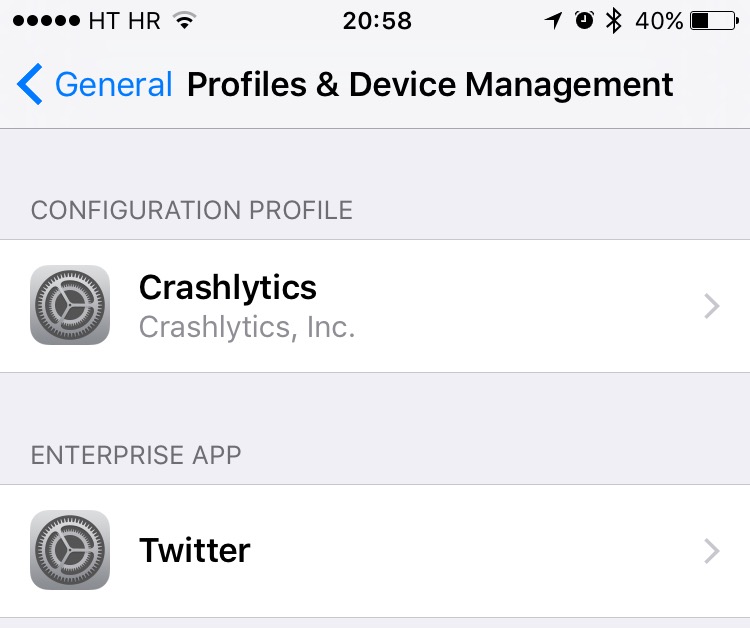 mobileprovision
mobileprovision

 Для получения информации об устранении несовместимых настроек выполните поиск Справочник по профилю конфигурации и Справочник по протоколу управления мобильными устройствами на веб-сайте Apple Developer.
Для получения информации об устранении несовместимых настроек выполните поиск Справочник по профилю конфигурации и Справочник по протоколу управления мобильными устройствами на веб-сайте Apple Developer.
